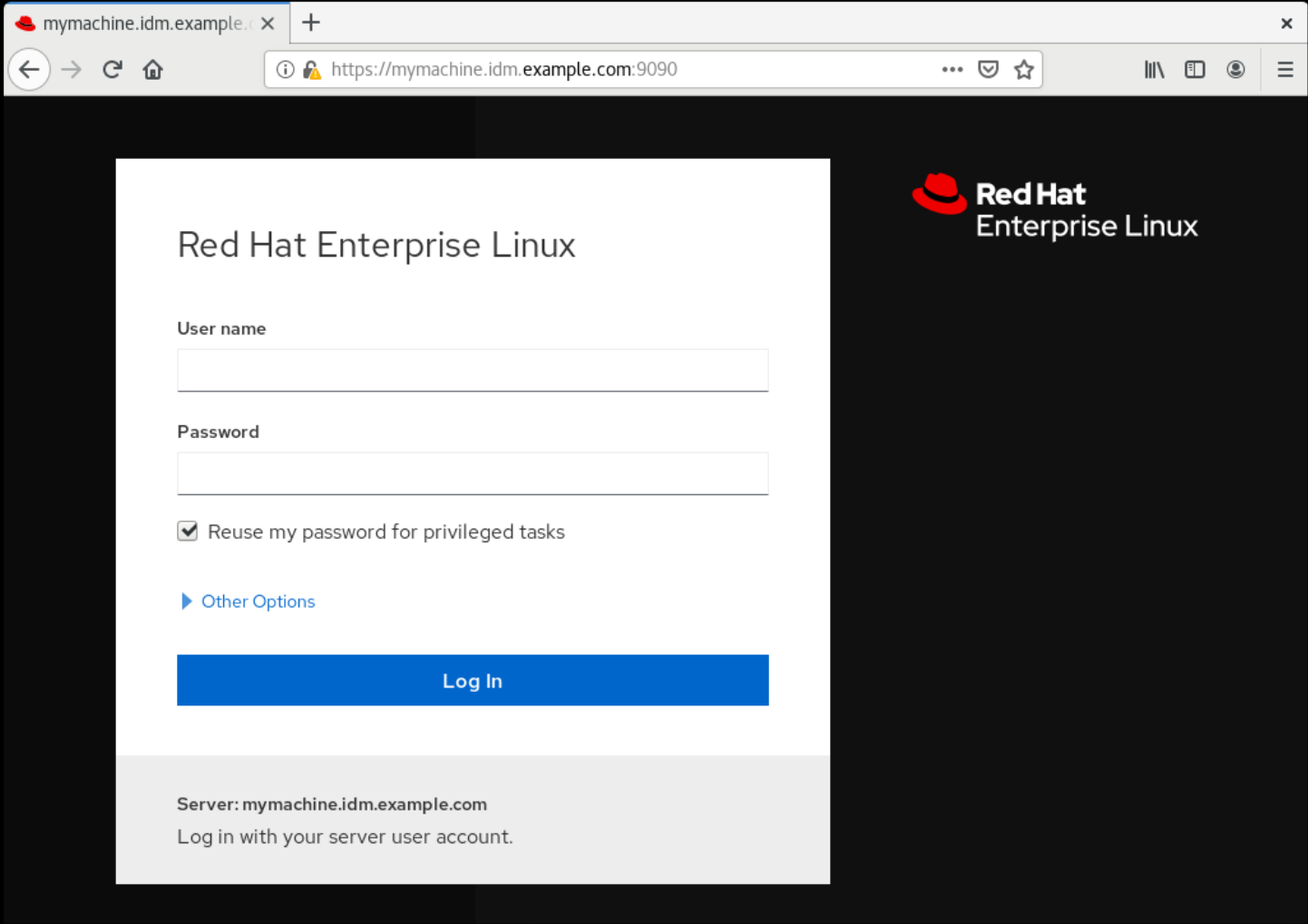2.3. Web コンソールを使用したホスト名の設定
この手順では、Web コンソールで実際のホスト名または Pretty ホスト名を設定します。
前提条件
RHEL 8 Web コンソールをインストールし、アクセスできる。
手順
- Web コンソールへのログイン
- をクリックします。
現在のホスト名の横にある をクリックします。
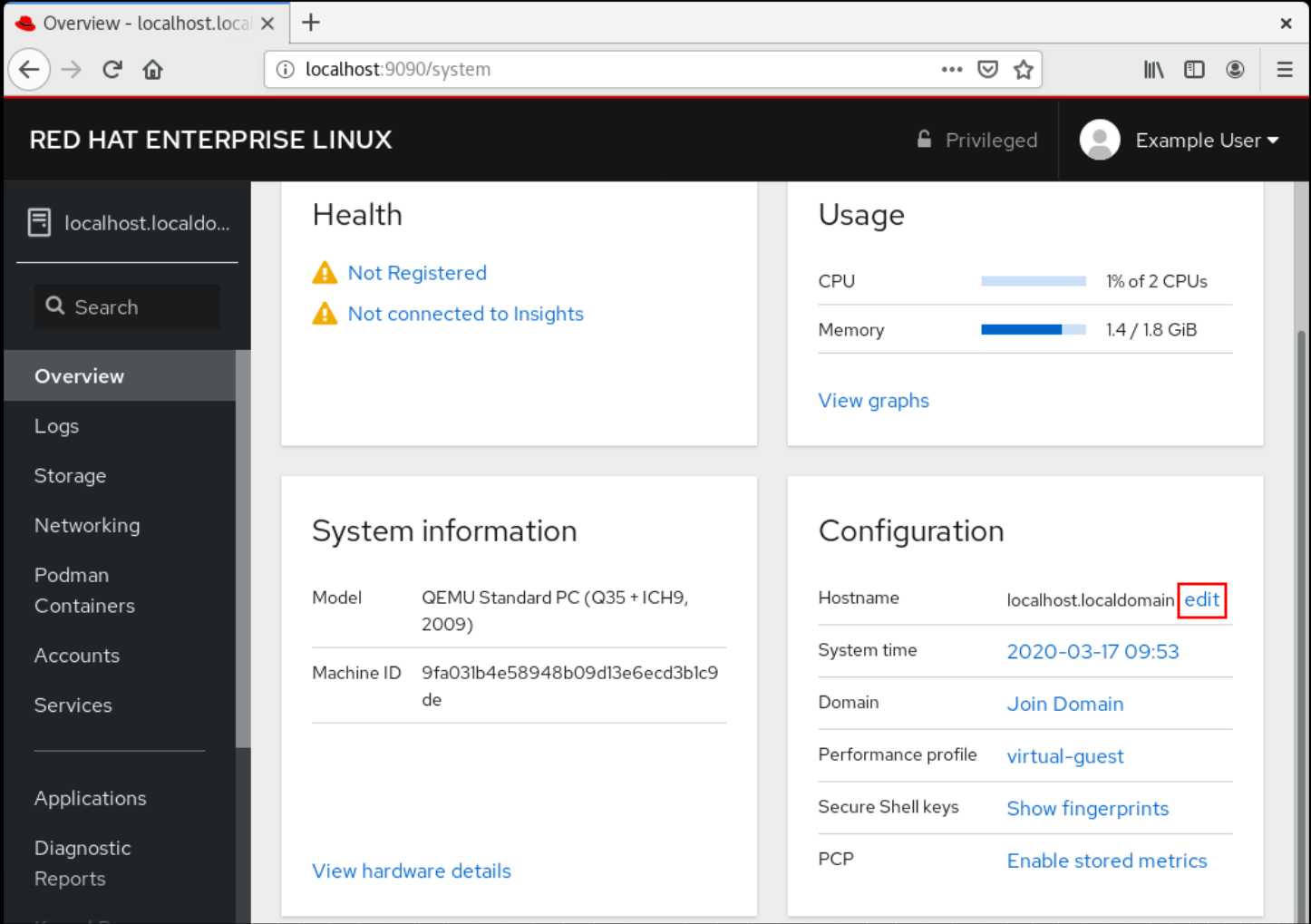
- ホスト名の変更 ダイアログボックスの Pretty ホスト名 フィールドに、ホスト名を入力します。
実際のホスト名フィールド は、ドメイン名を Pretty 名に割り当てます。
ホスト名が Pretty ホスト名と一致しない場合は、実際にホスト名を手動で変更できます。
をクリックします。

検証手順
- Web コンソールからログアウトします。
ブラウザーのアドレスバーに新規ホスト名のアドレスを入力して、Web コンソールを再度開きます。